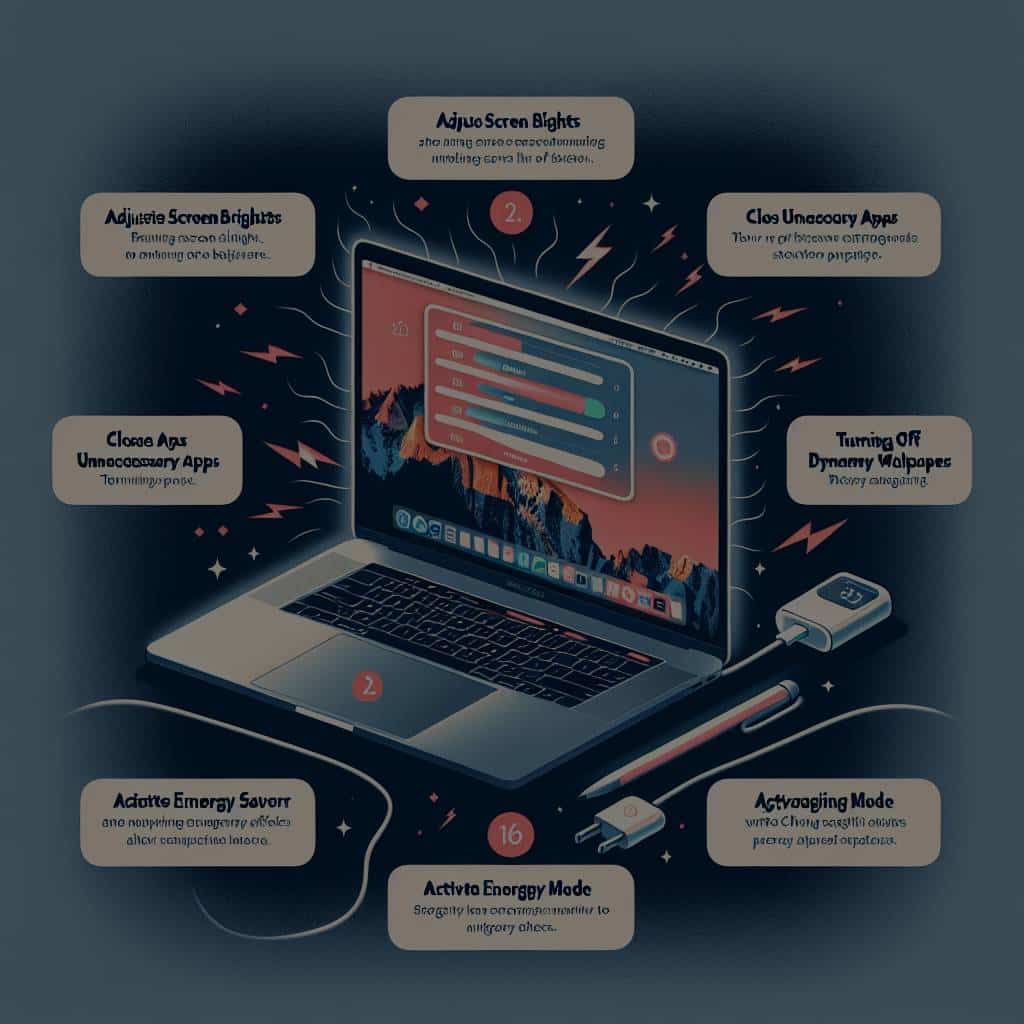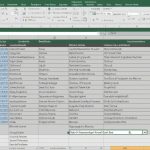Votre MacBook Pro est un bijou de technologie qui vous accompagne partout. Cependant, il arrive que vous rencontriez des problèmes d’autonomie de la batterie. Lorsqu’on parle d’optimisation de la durée de vie de la batterie, on ne pense pas seulement à l’autonomie instantanée, mais aussi à la longévité de la batterie dans le temps. Vous vous demandez comment faire pour que votre batterie tienne le coup le plus longtemps possible et vous accompagne durant vos journées de travail, sans chercher frénétiquement une prise électrique? Cet article vous révèle les astuces les plus efficaces pour optimiser l’autonomie de la batterie de votre MacBook Pro.
Les paramètres systèmes à ajuster
On ne pense pas toujours à vérifier les réglages de notre ordinateur portable. Pourtant, de nombreux paramètres peuvent être ajustés pour améliorer l’autonomie de votre batterie.
Dans le meme genre : Comment configurer une authentification multifacteur sur AWS pour renforcer la sécurité?
Commencez par réduire la luminosité de votre écran. L’écran est l’un des composants qui consomme le plus d’énergie sur votre MacBook Pro. Vous pouvez également désactiver le Bluetooth lorsque vous ne l’utilisez pas, car il consomme beaucoup d’énergie. Enfin, n’oubliez pas de débrancher les périphériques externes quand ils ne sont pas utilisés: ils drainent l’énergie de la batterie.
Dans les préférences systèmes de votre MacBook Pro, cliquez sur "Économiseur d’énergie", et réglez les options pour que votre ordinateur se mette en veille plus rapidement. Cela permet de limiter la consommation d’énergie lorsque votre appareil n’est pas utilisé.
A lire en complément : Rôle et compétences clés d'un ingénieur système en freelance
La gestion des applications
Les applications que vous utilisez jouent un rôle crucial dans la consommation de la batterie de votre MacBook Pro. Certaines applications consomment plus d’énergie que d’autres. Pour vérifier les applications gourmandes, cliquez sur l’icône de la batterie dans la barre de menu, vous verrez une liste des applications qui consomment le plus d’énergie.
De même, fermez les applications que vous n’utilisez pas. Laisser des applications ouvertes en arrière-plan peut drainer l’énergie de la batterie.
L’importance des mises à jour
Les mises à jour du système d’exploitation macOS améliorent souvent l’efficacité énergétique. Assurez-vous donc que votre MacBook Pro est à jour. Pour ce faire, ouvrez l’App Store et cliquez sur "Mises à jour". Si une mise à jour est disponible, cliquez sur "Mettre à jour".
Les mises à jour des applications peuvent également optimiser l’utilisation de la batterie. Allez dans l’App Store, cliquez sur "Mises à jour" et mettez à jour toutes les applications disponibles.
Faire le tri dans ses fichiers
Un disque dur surchargé peut ralentir votre ordinateur et consommer plus d’énergie. Faire le tri dans vos fichiers et désinstaller les applications inutilisées peut aider à améliorer l’autonomie de la batterie.
De plus, certains fichiers système peuvent causer des problèmes de batterie. Vous pouvez utiliser des outils de nettoyage pour supprimer ces fichiers inutiles.
L’entretien physique de la batterie
L’entretien physique de la batterie de votre MacBook Pro est tout aussi important. Évitez d’exposer votre ordinateur portable à des températures extrêmes, car elles peuvent endommager la batterie.
De plus, il est recommandé de laisser votre MacBook Pro se décharger complètement tous les mois, puis de le recharger à 100 %. Cela permet de recalibrer la batterie et de prolonger sa durée de vie.
Enfin, si malgré tous ces conseils, votre batterie ne tient plus la charge, il est peut-être temps de la remplacer. Adressez-vous à un centre de service agréé Apple pour le faire.
Utiliser le Moniteur d’activité pour surveiller l’usage de la batterie
Chaque ordinateur portable possède des outils intégrés qui permettent de surveiller et d’optimiser l’usage de la batterie. Pour les MacBook Pro, cet outil est le Moniteur d’activité. Ce dernier est intégré dans le système d’exploitation macOS et permet d’avoir un aperçu détaillé de l’usage des ressources du système, y compris l’usage de la batterie.
Pour accéder au Moniteur d’activité, ouvrez le Finder, allez dans Applications > Utilitaires > Moniteur d’activité. Vous pouvez voir ici toutes les applications et les processus en cours d’exécution, y compris ceux qui consomment beaucoup d’énergie et drainent votre batterie.
Si vous remarquez une application qui consomme beaucoup d’énergie, envisagez de la fermer ou de la désinstaller si elle n’est pas nécessaire. Vous pouvez également voir l’état de la batterie de votre ordinateur portable en cliquant sur l’onglet Énergie du Moniteur d’activité. Vous pouvez également vérifier le pourcentage d’utilisation de la batterie de chaque application.
Utiliser les conseils pour accélérer votre Mac
Un MacBook Pro rapide est souvent synonyme d’un MacBook Pro économe en énergie. En effet, plus votre ordinateur portable fonctionne rapidement et efficacement, moins il a besoin d’énergie pour accomplir ses tâches, ce qui prolonge l’autonomie de la batterie.
Il existe de nombreux conseils pour accélérer votre MacBook Pro. Par exemple, vous pouvez désactiver les animations graphiques et les effets de transparence, qui consomment beaucoup de ressources et d’énergie. Pour ce faire, allez dans Préférences Système > Accessibilité > Affichage et cochez la case Réduire les animations.
De plus, n’hésitez pas à fermer les onglets inutilisés de votre navigateur. Chaque onglet ouvert consomme de l’énergie, même si vous ne l’utilisez pas. Enfin, vous pouvez également désactiver les extensions de navigateur inutiles, qui peuvent ralentir votre ordinateur portable et consommer de l’énergie.
Conclusion
En somme, l’optimisation de la durée de vie de la batterie sur un MacBook Pro consiste à faire une série de petits ajustements et de changements d’habitudes. Ces astuces incluent l’ajustement des réglages systèmes, la gestion des applications, la réalisation des mises à jour, le tri dans les fichiers, l’entretien physique de la batterie, l’utilisation du Moniteur d’activité et l’application des conseils pour accélérer votre Mac.
Ces astuces peuvent sembler simples, mais elles ont un impact significatif sur l’autonomie de la batterie et la durée de vie de votre MacBook Pro. Et n’oubliez pas, plus vous prenez soin de votre ordinateur portable, plus il vous accompagnera longtemps dans vos tâches quotidiennes.